Applikationspasswörter für externe Programme
Sobald Sie die Zwei-Faktor-Authentifizierung aktiviert haben, können externe Programme wie Outlook, Thunderbird, DAVx⁵ oder mobile Kalender- und Adressbuch-Apps nicht mehr mit Ihrem normalen Passwort auf mailbox zugreifen. Dafür müssen Sie ein sogenanntes Applikationspasswort einrichten. Ohne Zwei-Faktor-Authentifizierung (2FA) sind Applikationspasswörter optional.
Was sind Applikationspasswörter?
Applikationspasswörter sind eine wichtige Sicherheitsfunktion. Sie können für jede verwendete App individuell festgelegt werden und bei Verdacht auf Missbrauch jederzeit einzeln widerrufen werden. Mit der Verwendung von Applikationspasswörtern verhindern Sie, dass das Hauptpasswort des Kontos von der jeweiligen App verwendet und übertragen wird. Applikationspasswörter sind für alle externen Anwendungen erforderlich, die nicht mit Zwei-Faktor-Authentifizierung umgehen können – etwa klassische E-Mail-Clients oder Synchronisations-Apps für Kalender und Kontakte. Sie ermöglichen einen gezielt abgesicherten Zugriff auf Dienste wie IMAP, SMTP, CalDAV, CardDAV oder WebDAV, ohne dass das Hauptpasswort verwendet werden muss.
Jedes Applikationspasswort ist auf die jeweilige App beschränkt. Sie können mehrere Passwörter parallel verwenden, etwa für unterschiedliche Geräte oder Dienste. Im Falle eines kompromittierten Zugriffs lässt sich jedes einzelne Passwort gezielt löschen, ohne den Zugang zum gesamten Konto zu gefährden.
Wichtig:
- Applikationspasswörter funktionieren nicht für den Web-Login.
- Sobald 2FA aktiv ist, funktionieren klassische Logins in Drittprogrammen nur noch mit Applikationspasswort.
- Sie finden alle vergebenen App-Passwörter in den Alle Einstellungen | Sicherheit | Applikationspasswörter** und können sie dort verwalten oder widerrufen.
Schritt-für-Schritt: Vordefinierte Applikationspasswörter erstellen
So richten Sie ein Applikationspasswort mit vordefinierten Rechten ein:
- Melden Sie sich bei mailbox an.
- Navigieren Sie zum Menüpunkt Applikationspasswörter: Alle Einstellungen | Sicherheit | Applikationspasswörter
- Neues Applikationspasswort hinzufügen und eine vordefinierte Konfiguration wählen, z. B.:
- Kalender- und Adressbuch-Client (CalDAV/CardDAV)
- WebDAV Client
- Drive Sync-App
- Exchange ActiveSync
- Vergeben Sie eine sprechende Bezeichnung (z. B. „Mein Telefon“ oder „DAVx5 Kalender“).
- Passwort generieren und speichern:
- Notieren Sie das generierte Passwort sofort, da es nicht erneut angezeigt wird.
- Klicken Sie auf + Neues Passwort hinzufügen.
- Verwenden Sie das Applikationspasswort in der entsprechende App anstelle Ihres Hauptpassworts.
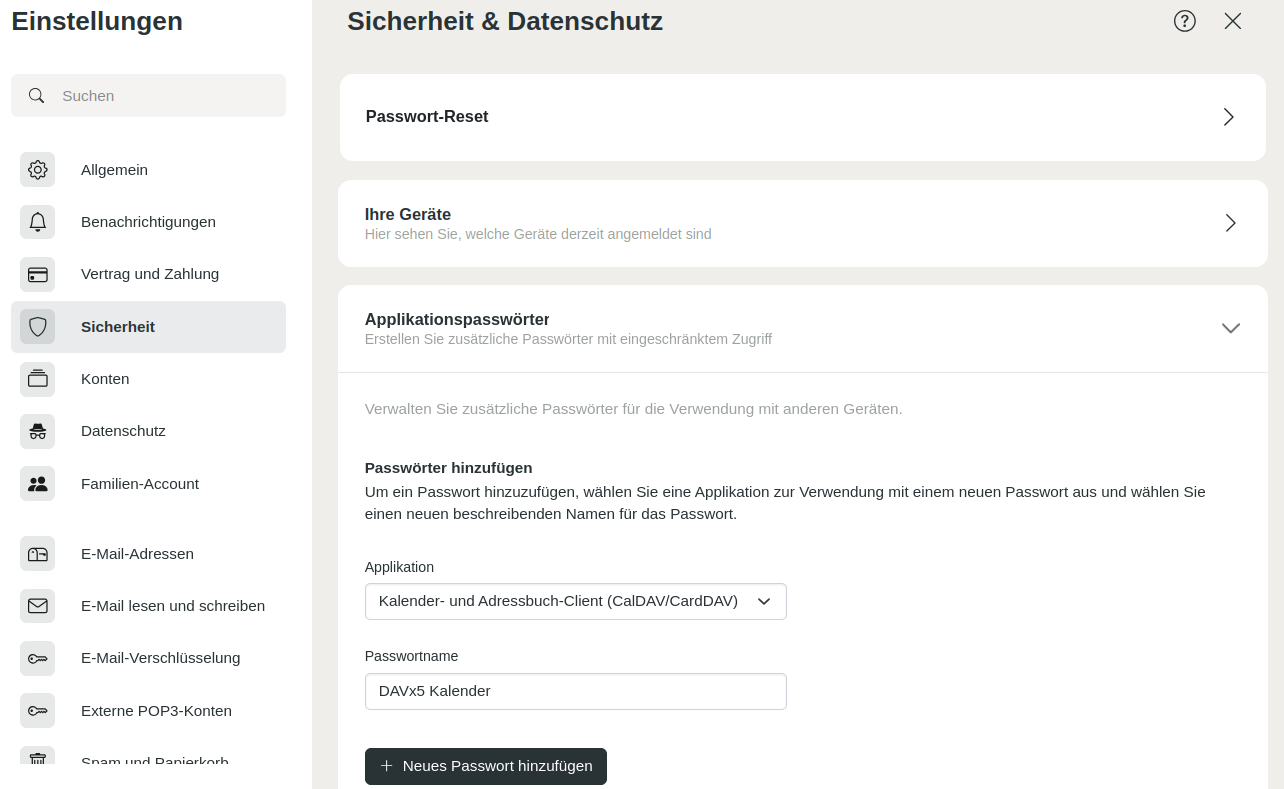
Abbildung 1: Navigieren Sie zu `Alle Einstellungen | Sicherheit | Applikationspasswörter` und vergeben Sie ein Passwortname, z.B. Thunderbird
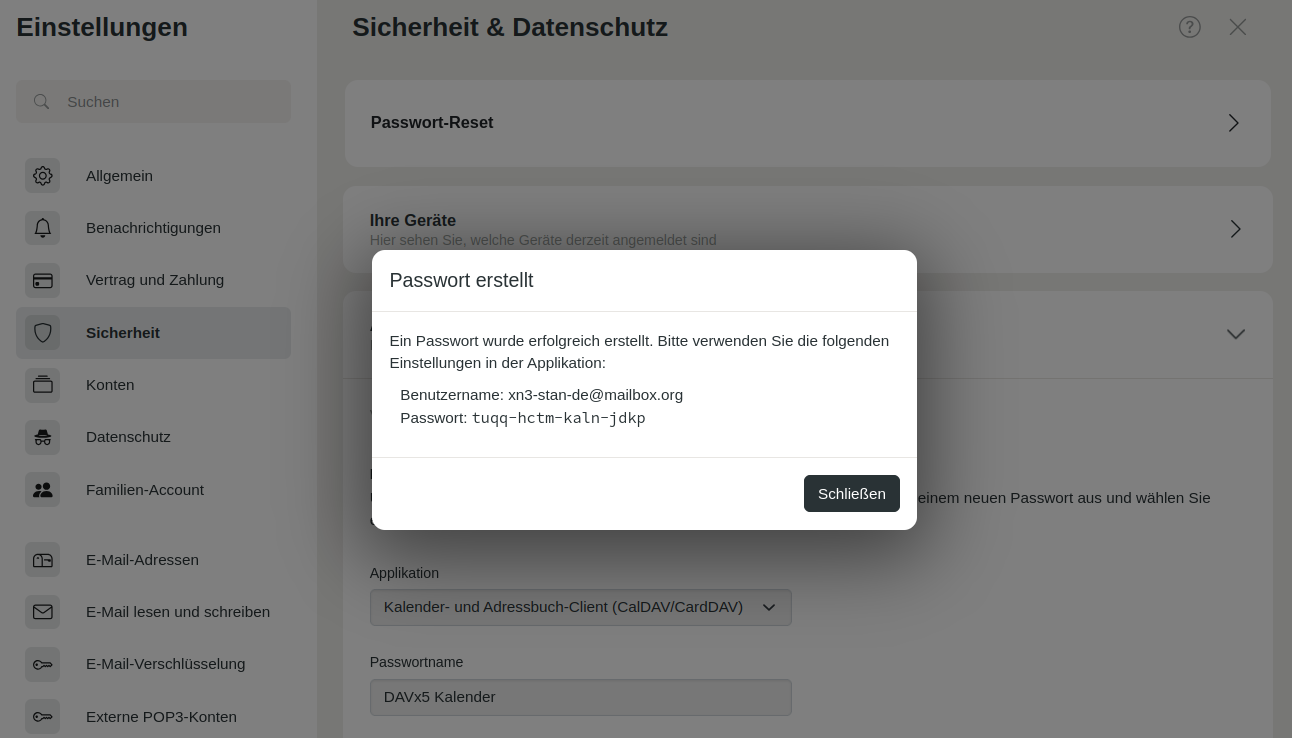
Abbildung 2: Kopieren Sie das generierte Applikationspasswort und geben Sie es anstelle Ihres Hauptpassworts in die entsprechende Applikation ein.
